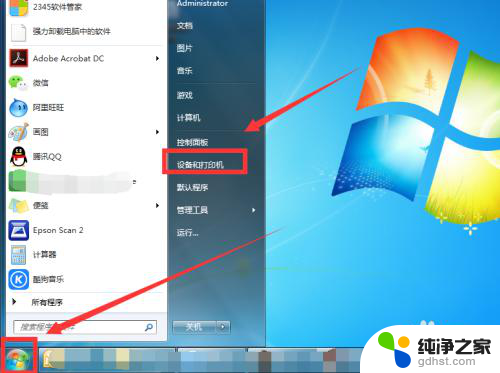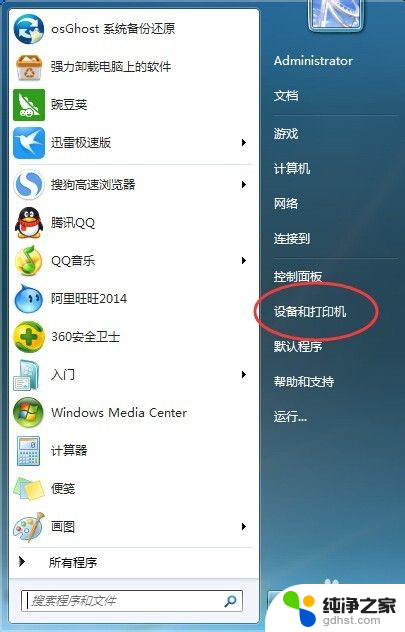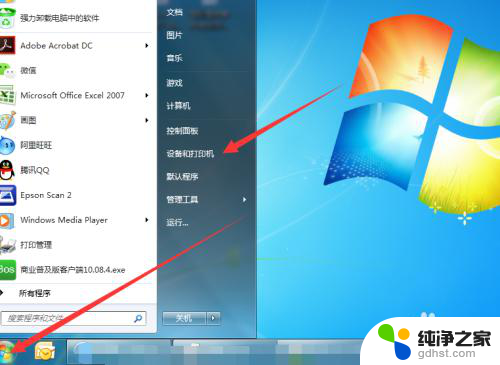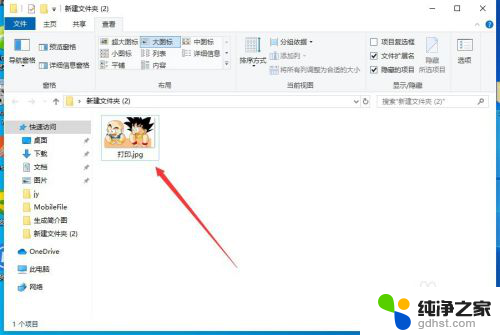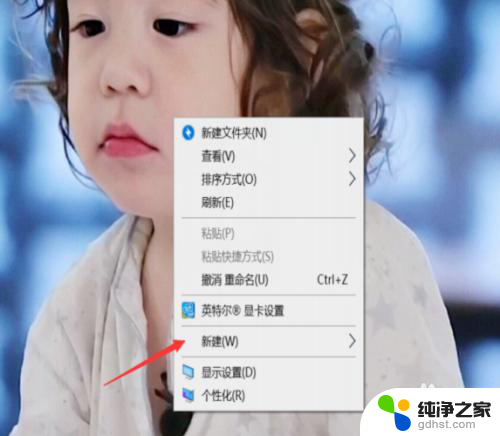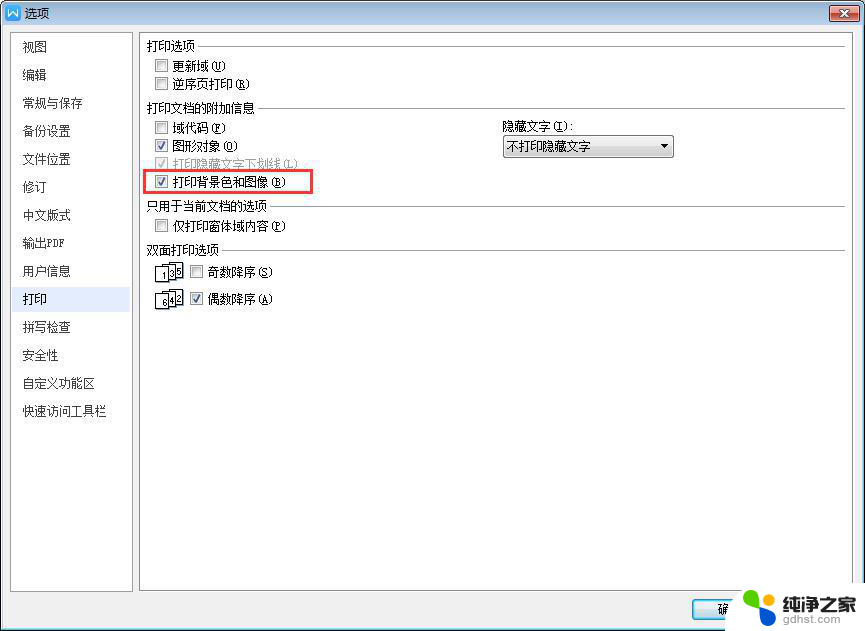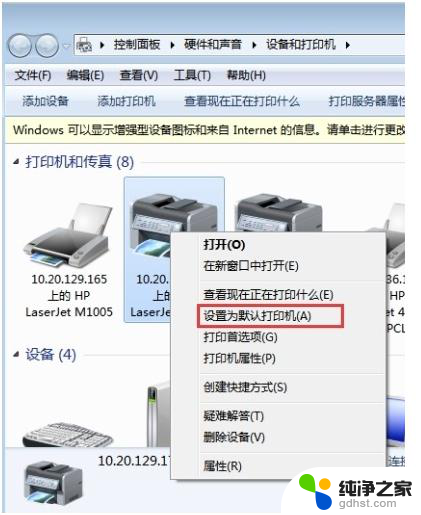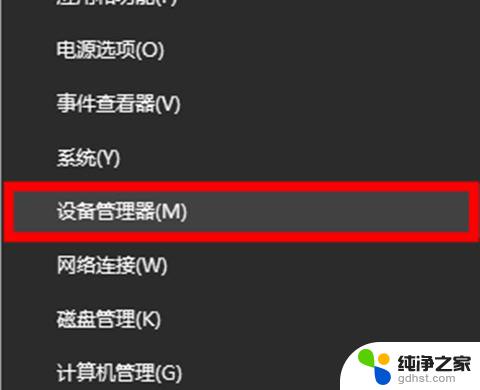测试页怎么打印出来
更新时间:2024-08-12 12:00:02作者:yang
当你在使用打印机时,有时候会出现打印错误或者打印质量不佳的情况,这时就需要进行一次测试页打印来检查打印机的工作状态,要在打印机上打印测试页,通常只需在打印机设置或控制面板中选择打印测试页选项即可。通过打印测试页,可以检查打印机的打印质量、颜色是否正常以及打印机是否正常连接等问题,从而及时解决打印机故障或质量问题。在使用打印机时,不妨定期进行测试页打印,以确保打印机始终处于良好状态。
步骤如下:
1.点击电脑左下角windows标志,找到“设备和打印机”。点击进入。
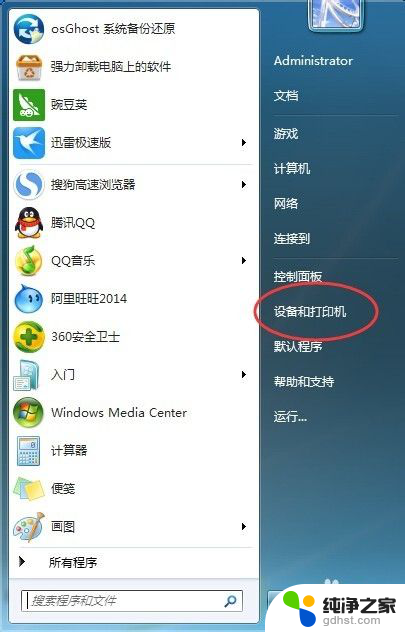
2.进入后找到安装的打印机。
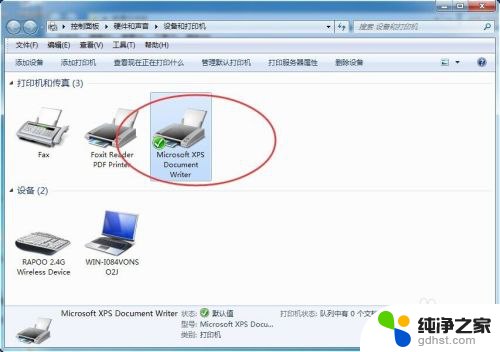
3.单击右键,找到“打印机属性”,不是最后的“属性”。
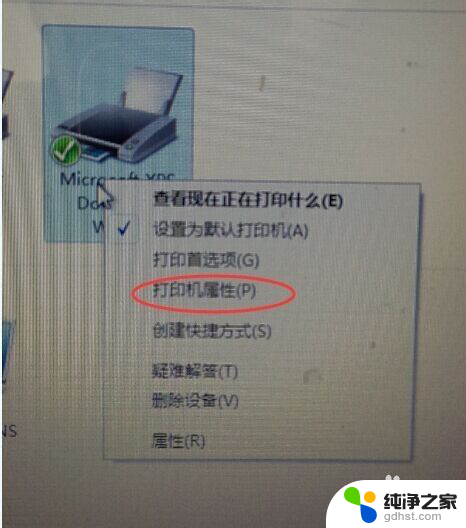
4.进入后找到“打印测试页”,点击就会开始打印了。
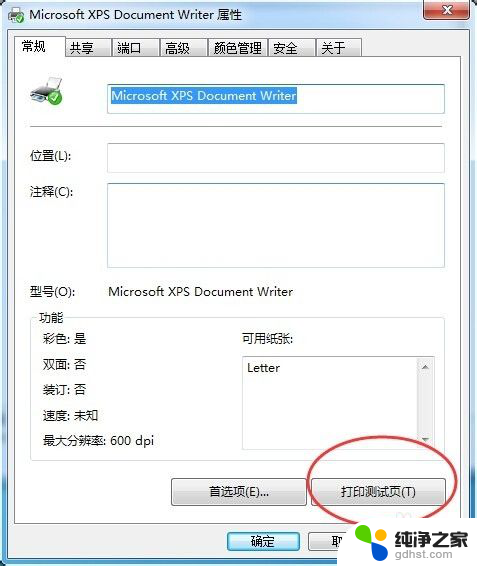
5.测试页出来后,就说明打印机安装正确。

以上是关于如何打印测试页面的全部内容,如果有遇到相同情况的用户,可以按照以上方法解决。